Tastenkombinationen für Microsoft Edge
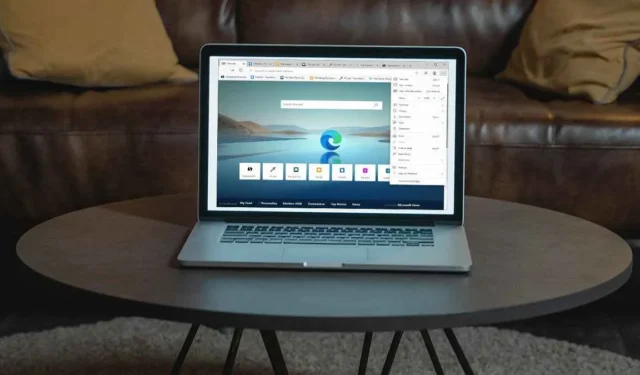
In einer Webbrowser-Welt, in der Google Chrome tendenziell dominiert, hat Microsoft hart daran gearbeitet, zu zeigen, dass Edge mehr als wettbewerbsfähig ist. Mit der Open-Source-Option Chromium nutzt Edge bereits das Beste aus der Geschwindigkeit von Chrome und verwandelt es in etwas, das ihm den „Vorteil“ verleihen kann (Wortspiel beabsichtigt).
Von seiner ersten weltweiten Vorschau im Jahr 2015 bis heute ist Edge erheblich gewachsen und für jeden Windows 11-Benutzer mehr als eine Überlegung wert. Darüber hinaus ist diese große Auswahl an Tastaturkürzeln ein weiterer Grund, es sich genau anzusehen.
| Windows | Mac OS | Funktion |
|---|---|---|
| Strg + Umschalt + B | Befehl + Umschalt + B | Favoritenleiste ein- oder ausblenden. |
| Strg + Umschalt + C | Befehl + Umschalt + C | Öffnen Sie die Entwicklertools. |
| Strg + D | Befehl + D | Speichern Sie Ihre aktuelle Registerkarte als Favorit. |
| Strg + Umschalt + D | Befehl + Umschalt + D | Speichern Sie alle geöffneten Tabs als Favoriten in einem neuen Ordner. |
| Strg + Umschalt + E | Befehl + Umschalt + E | Öffnen Sie die Suche in der Seitenleiste. |
| Strg + F | Befehl + F | Öffnen Sie die Funktion „Auf Seite finden“. |
| F11 | Befehl + Strg + F | Schalten Sie den Vollbildmodus ein oder aus. |
| Strg + Wahl + F | Befehl + Option + F | Durchsuche das Web. |
| Strg + G | Befehl + G | Zum nächsten Ergebnis springen, um auf der Seite zu finden. |
| Strg + Umschalt + G | Befehl + Umschalt + G | Zum vorherigen Ergebnis springen, um auf Seite zu finden. |
| Strg + Umschalt + H | Befehl + Umschalt + H | Öffnen Sie Ihre Homepage im aktuellen Tab. |
| Strg + Wahl + J | Befehl + Option + J | Öffnen Sie die JavaScript-Konsole. |
| Strg + L | Befehl + L | Wählen Sie die zu bearbeitende URL in der Adressleiste aus. |
| Strg + Wahl + L | Befehl + Option + L | Öffnen Sie Downloads. |
| Strg + M | Strg + M | Schalten Sie die Tab-Stummschaltung ein und aus. |
| Befehl + M | Fenster minimieren. | |
| Befehl + Option + M | Minimieren Sie alle Edge-Fenster. | |
| Befehl + Umschalt + M | Melden Sie sich als anderer Benutzer an oder surfen Sie als Gast. | |
| Strg + N | Befehl + N | Öffnen Sie ein neues Fenster. |
| Strg + Umschalt + N | Befehl + Umschalt + N | Öffnen Sie ein neues Fenster im InPrivate-Modus. |
| Strg + O | Befehl + O | Öffnen Sie eine Datei von Ihrem Computer in Edge. |
| Strg + P | Befehl + P | Drucken Sie die aktuelle Registerkarte. |
| Strg + Q | Befehl + Q | Aufhören. |
| Strg + R | Befehl + R | Aktuellen Tab neu laden. |
| Strg + Umschalt + R | Befehl + Umschalt + R | Laden Sie die aktuelle Registerkarte neu und ignorieren Sie zwischengespeicherte Inhalte. |
| Strg + S | Befehl + S | Speichern Sie die aktuelle Registerkarte. |
| Strg + T | Befehl + T | Öffnen Sie einen neuen Tab und wechseln Sie dorthin. |
| Strg + Umschalt + T | Befehl + Umschalt + T | Öffnen Sie den zuletzt geschlossenen Tab erneut und wechseln Sie dorthin. |
| Strg + Umschalt + U | Befehl + Umschalt + U | Vorlesen starten oder stoppen. |
| Strg + Umschalt + V | Befehl + Umschalt + V | Formatfreien Text einfügen. |
| Strg + W | Befehl + W | Schließen Sie die aktuelle Registerkarte. |
| Strg + Umschalt + W | Befehl + Umschalt + W | Schließen Sie das aktuelle Fenster. |
| Strg + Y | Befehl + Y | Browserverlauf öffnen. |
| Strg + 0 (Null) | Befehl + 0 (Null) | Setzen Sie die Zoomstufe zurück. |
| Strg + 1, 2, … 8 | Befehl + 1, 2, … 8 | Wechseln Sie zu einem bestimmten Tab. |
| Strg + 9 | Befehl + 9 | Wechseln Sie zum letzten Reiter. |
| Strg + Pfeil nach links | Befehl + Pfeil nach links | Bewegen Sie den Cursor an den Anfang des ersten Wortes in derselben Zeile. |
| Strg + Rechtspfeil | Befehl + Rechtspfeil | Bewegen Sie den Cursor an das Ende des letzten Wortes in derselben Zeile. |
| Strg + Entf | Befehl + Löschen | Löschen Sie das gesamte Textfeld / die gesamte Textzeile. |
| Strg + Eingabe | Befehl + Return | Suchen Sie die eingegebene Abfrage in einem neuen Tab. |
| Strg + Umschalt + Entf | Befehl + Umschalt + Entf | Öffnen Sie die Optionen zum Löschen von Browserdaten. |
| Strg + Pluszeichen (+) | Befehl + Plus (+) | Hineinzoomen. |
| Strg + Minus (-) | Befehl + Minus (-) | Rauszoomen. |
| Strg + \ (in einem PDF) | Strg + \ (in einem PDF) | PDF zwischen An Seite anpassen / An Breite anpassen umschalten |
| Strg + [ (in einem PDF) | Strg + [ (in einem PDF) | PDF um 90 Grad gegen den Uhrzeigersinn drehen. |
| Strg + ] (in einem PDF) | Strg + ] (in einem PDF) | PDF um 90 Grad im Uhrzeigersinn drehen. |
| Strg + [ | Befehl + [ | Rückwärts navigieren. |
| Strg + ] | Befehl + ] | Vorwärts navigieren. |
| Strg + Fn + Pfeil nach unten | Strg + Fn + Pfeil nach unten | Wechseln Sie zum nächsten Reiter. |
| Strg + Fn + Pfeil nach oben | Strg + Fn + Pfeil nach oben | Wechseln Sie zur vorherigen Registerkarte. |
| F9 | F9 | Starten oder beenden Sie Immersive Reader. |
| F12 | F12 | Öffnen Sie die Entwicklertools (Umschalter). |
| Esc (im Vollbildmodus) | Esc (im Vollbildmodus) | Beenden Sie den Vollbildmodus. |
| Esc | Esc | Stoppen Sie das Laden der Seite; Schließen Sie den Dialog oder das Popup. |
| Raum | Raum | Scrollen Sie auf der Webseite einen Bildschirm nach dem anderen. |
| Umschalt + Leertaste | Umschalt + Leertaste | Scrollen Sie auf der Webseite einen Bildschirm nach dem anderen. |
| Tab | Tab | Wechseln Sie zum nächsten Steuerelement. |
| Umschalt + Tab | Umschalt + Tab | Wechseln Sie zum vorherigen Steuerelement. |
| Strg + Tab | Strg + Tab | Wechseln Sie zur nächsten Registerkarte. |
| Umschalt + Strg + Tab | Umschalt + Strg + Tab | Wechseln Sie zur vorherigen Registerkarte. |
Bildnachweis: Pexels . Alle Bearbeitungen von Megan Glosson.
- Twittern



Schreibe einen Kommentar